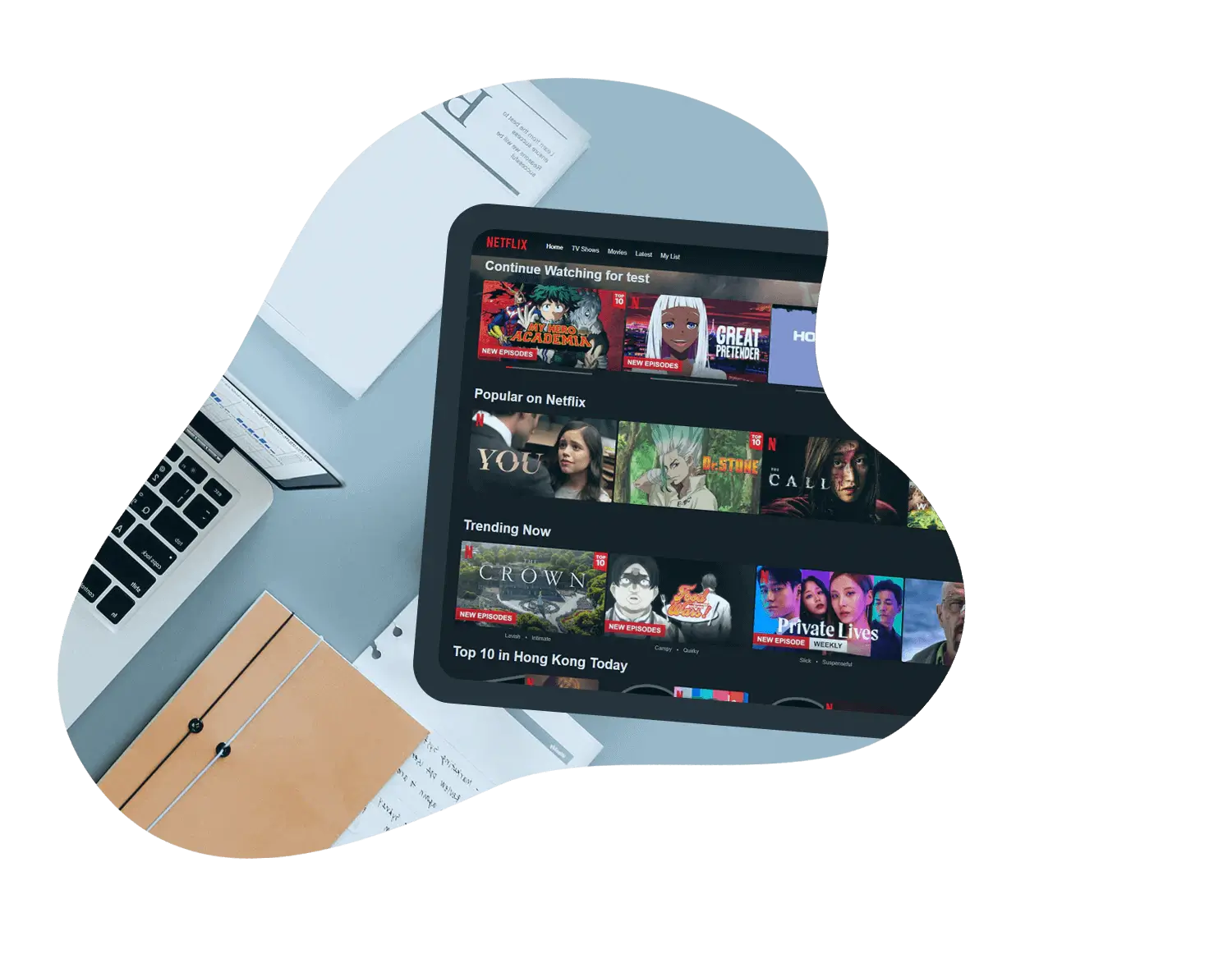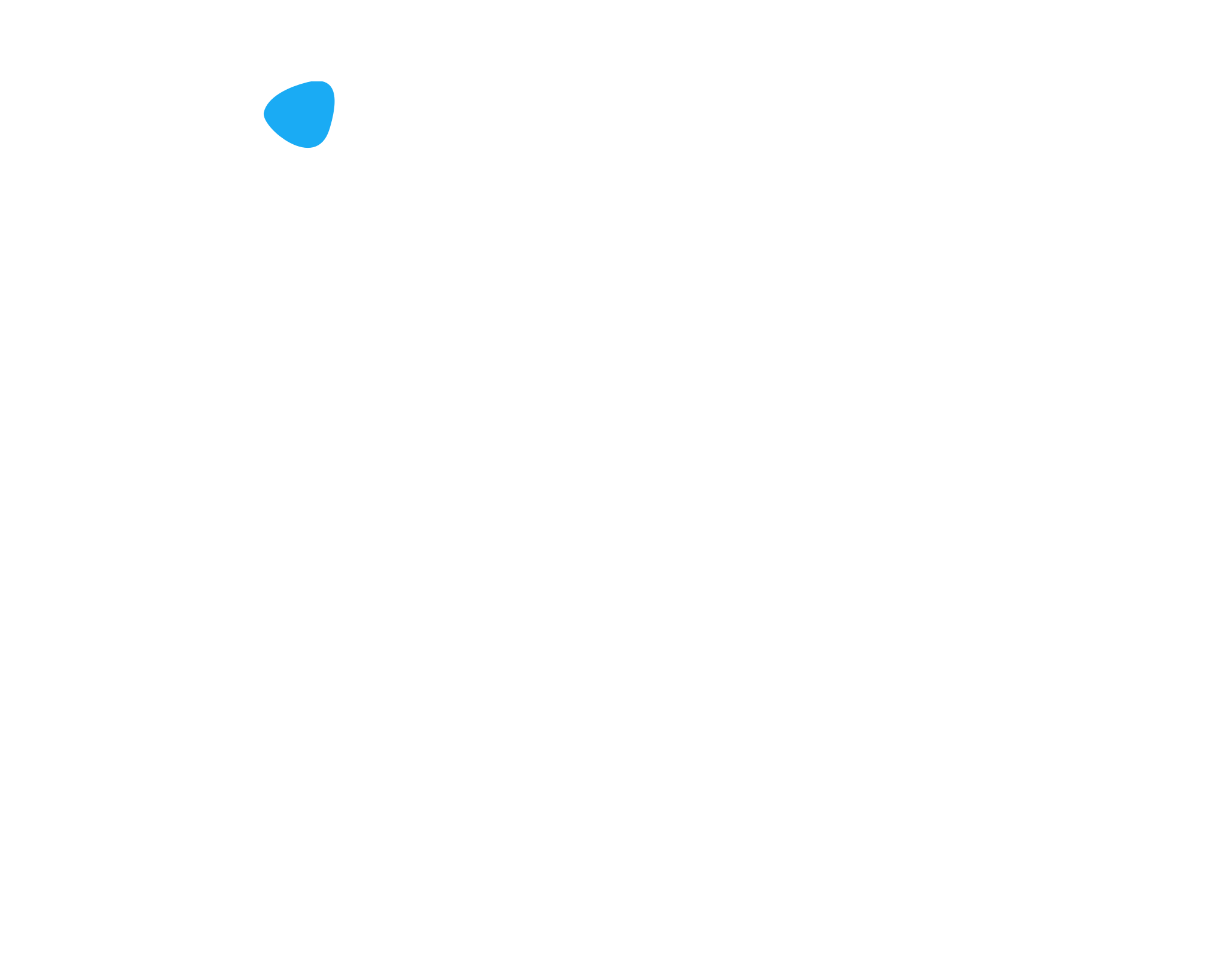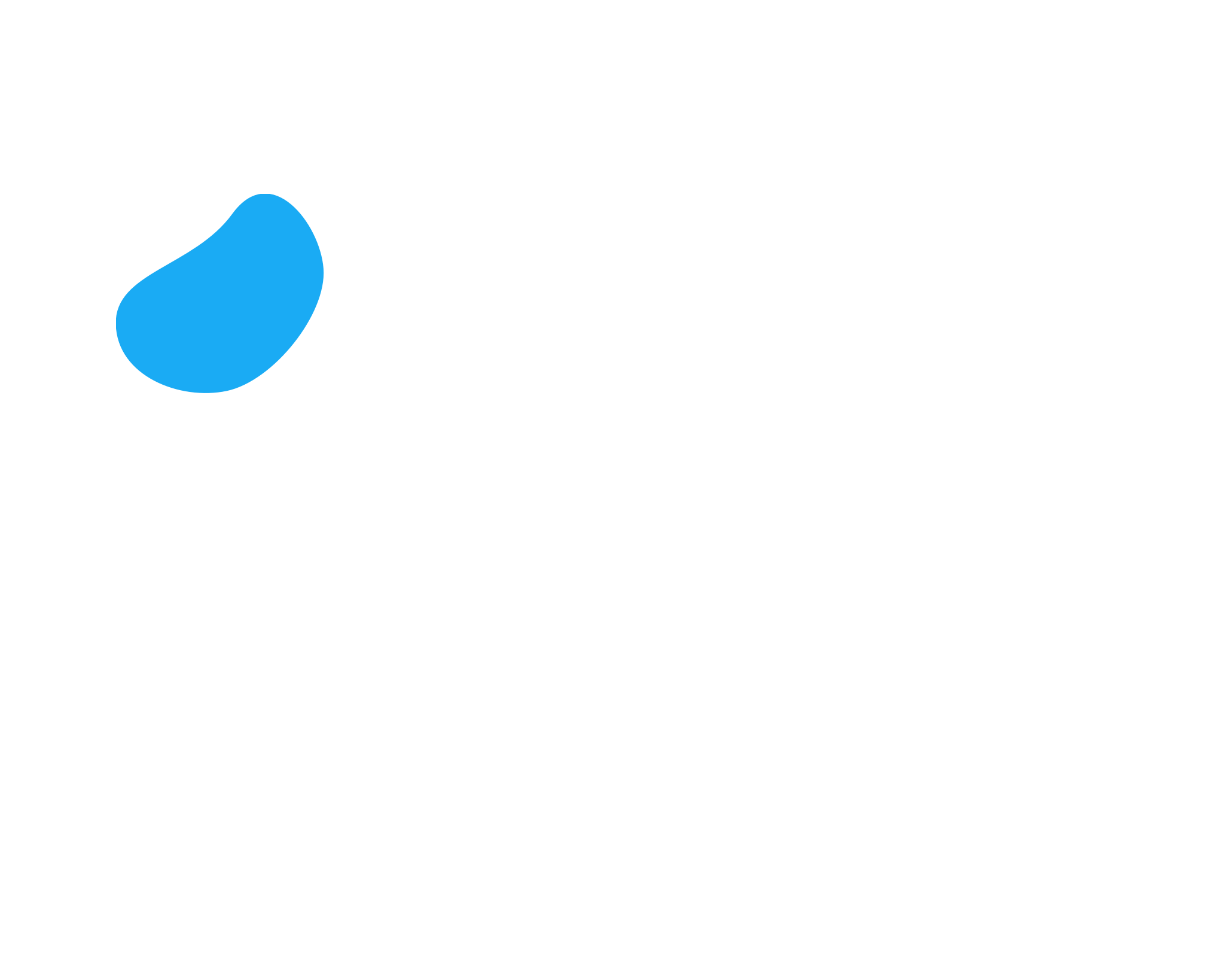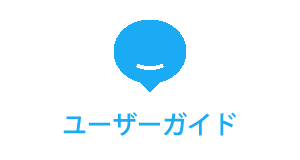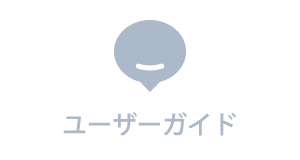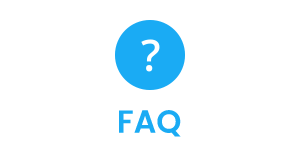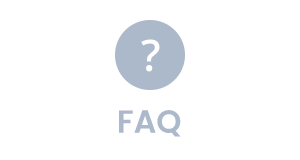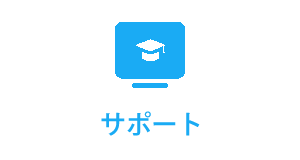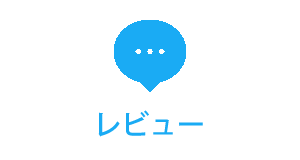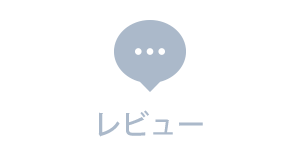高画質の Netflix 動画を Mac にダウンロード保存!
SameMovie Netflix Video Downloader Mac 版は Mac ユーザー向けて設計され、 Netflix から高画質の映画やドラマをダウンロードしローカルに保存できます。macOS 用の Netflix 公式アプリはありませんが、SameMovie はその空白を埋め、Mac にてのシームレスな Netflix オフライン視聴体験を提供します。
Netflix アカウントさえ持てば、Mac でも好きな映画とドラマをダウンロードして、オフラインで視聴できます。SameMovie があれば、動画のロードや広告を待つ必要はありません。Netflix 動画をダウンロードすれば、インターネット接続が悪い場所でもノンストップで動画を楽しめます。
MKV と MP4 の出力形式に対応
SameMovieは、最大1080Pの解像度で Netflix 動画のオリジナル画質を保存でき、高解像度に対応するため、視聴品質を保証します。また、視聴習慣やデバイスに応じて、ご希望の解像度(720p または420p)を選択することもできます。
Netflix 動画をMP4 と MKV 形式に変換すると、Android スマホ、iPhone、iPad、MP4 プレイヤーなどあらゆる端末でも視聴可能になります。幅広くサポートされている動画形式は、さまざまなデバイス、動作環境、再生ソフトとの互換性が高いです。


Netflixアプリ不要、内蔵ブラウザで動画を検索、ダウンロード!
SameMovieは、内蔵のブラウザから Netflixサイトにアクセスして、ダウンロードしたいものを簡単に見つけることができます。検索バーにビデオ名や関連キーワードを簡単に入力するだけで、一瞬に動画を検索してダウンロードに進めます。
SameMovie の検索機能はファジー検索に対応するため、効率的な体験を保証し、希望の Netflix の項目を迅速に検索してダウンロードできるようにします。
字幕をSRT形式として抽出可能
SameMovie Netflix 動画ダウンローダーは、さまざまな字幕タイプを保存できます。内部字幕、外部字幕、およびハードサブに対応します。
外部字幕を保存すると、汎用性の高いSRTファイル形式で字幕を簡単に抽出することができます。この形式では、字幕のフォントサイズ、色、位置を自分の好みに合わせて簡単に変更できるため、動画をお好きにカスタマイズ設定できます。


5.1オーディオトラック & 多言語字幕を保存
SameMovie Netflix Video Downloader は、多言語にサポートし、30種のマルチリンガルの字幕と音声トラックに対応可能です。Netflix のオリジナル字幕をそのまま保存することもできます。活用例:
- 外国母語話者の視聴者が動画の内容を理解できるようにする。
- 多言語学習者の勉強素材を提供する。
- Netflix のオリジナル字幕をそのまま保持、最高な視聴体験を得る
素晴らしいドルビーデジタル5.1サウンドと多言語字幕の保存を活用して、最高の視聴体験の構築に支えます。Netflix でドルビーアトモス音声対応の映画やドラマでは、ドルビーアトモスでダウンロードすることができます。
高速で一括ダウンロード可能
Netflix 映画やドラマを一つ一つとダウンロードするのはめんどうで、SameMovie を使えば一括ダウンロードでき、時間を節約します。ダウンロードキューに新しいタスクを新規追加でき、クリックするだけで全シーズンのドラマや番組をダウンロードできます。
SameMovie Netflix Video Downloader はハードウェアアクセラレーションに対応するため、高速ダウンロードを実現します。ずっと待つ必要がなくなります。

SameMovie のもっとできること
動画をカスタマイズ
ユーザーのニーズや好みに応じて、Netflix 動画の出力形式、音質、字幕、などをカスタマイズ設定できます。
3つの字幕エンコーディングオプション
内部字幕、外部字幕、ハードサブ、三つの Netflix 動画の字幕を保存(ある場合)できます。
多言語の操作画面
世界各国のユーザーに愛用されている SameMovie は多言語のインタフェースを提供します。表示画面を白色/黒色に変換することも可能です。
動画の広告をスキップ
SameMovie がダウンロードした動画には広告がありません。中断や干渉なくコンテンツを楽しむことができます。
H.264 と H.265 のコーデックに対応
H.264 は定番的なコーデックで、H.265 は、高品質のビデオを比較的小さなファイルサイズで保存することで、より多くのメモリを解放することができます。
動画のメタ情報を保存
タイトル、あらすじ、ラベル、配信時間など、配信動画のメタデータを保存し、ダウンロードしたコンテンツをより効率的に管理することができます。
画面操作のご案内
Step 1: SameMovie を実行して Netflix にログインします。
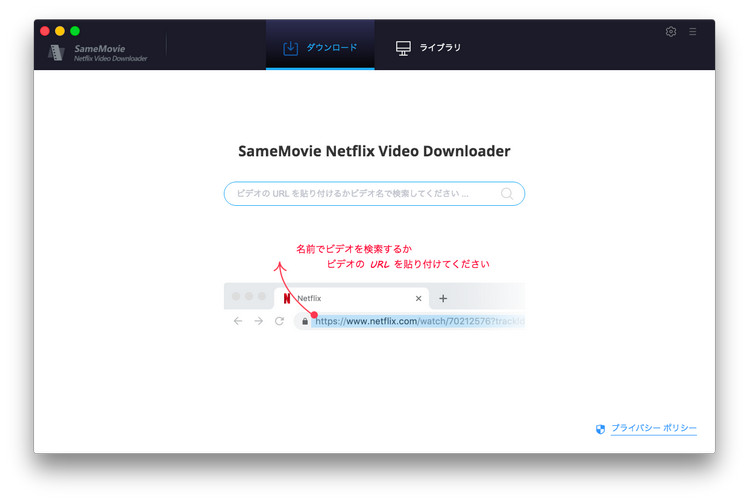
Step 2: 設定窓を開き、各種の出力設定を調整します。
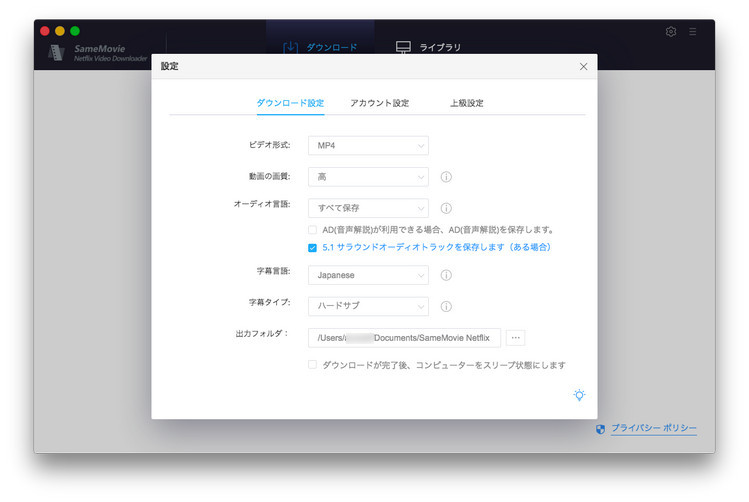
Step 3: ダウンロードしたい動画を検索します。
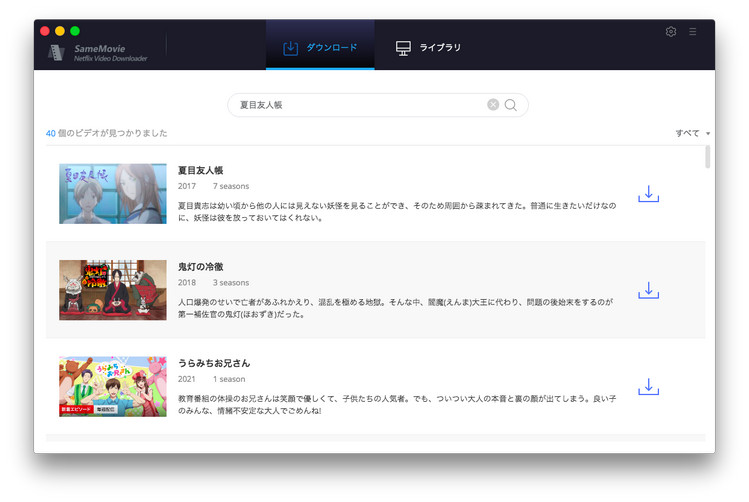
Step 4: 上級ダウンロードで動画の出力画質、字幕を再度設定できます。
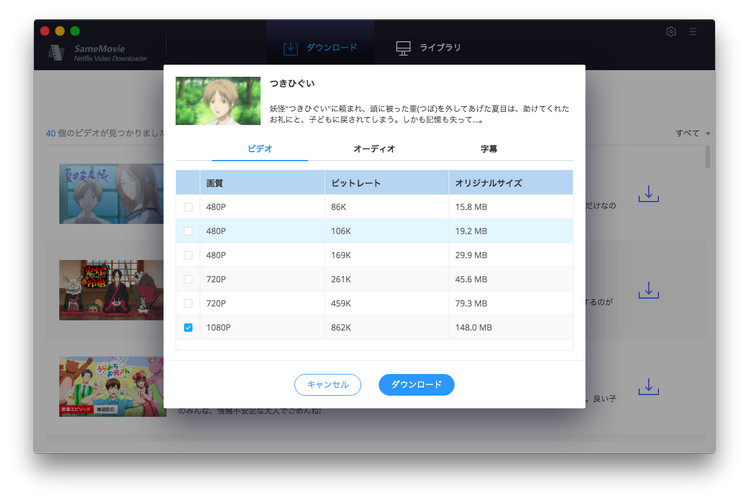
Step 5: Netflix 動画をダウンロードし始めます。
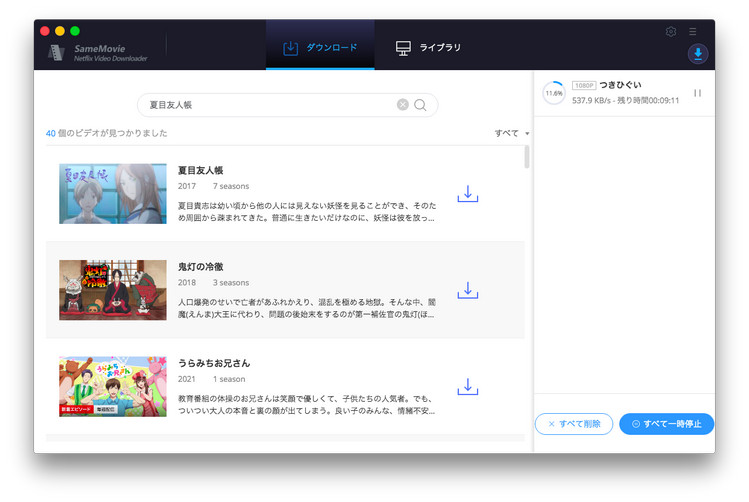
(もっと詳しい操作手順はMac用Netflix Video Downloaderのマニュアルをご覧ください。)